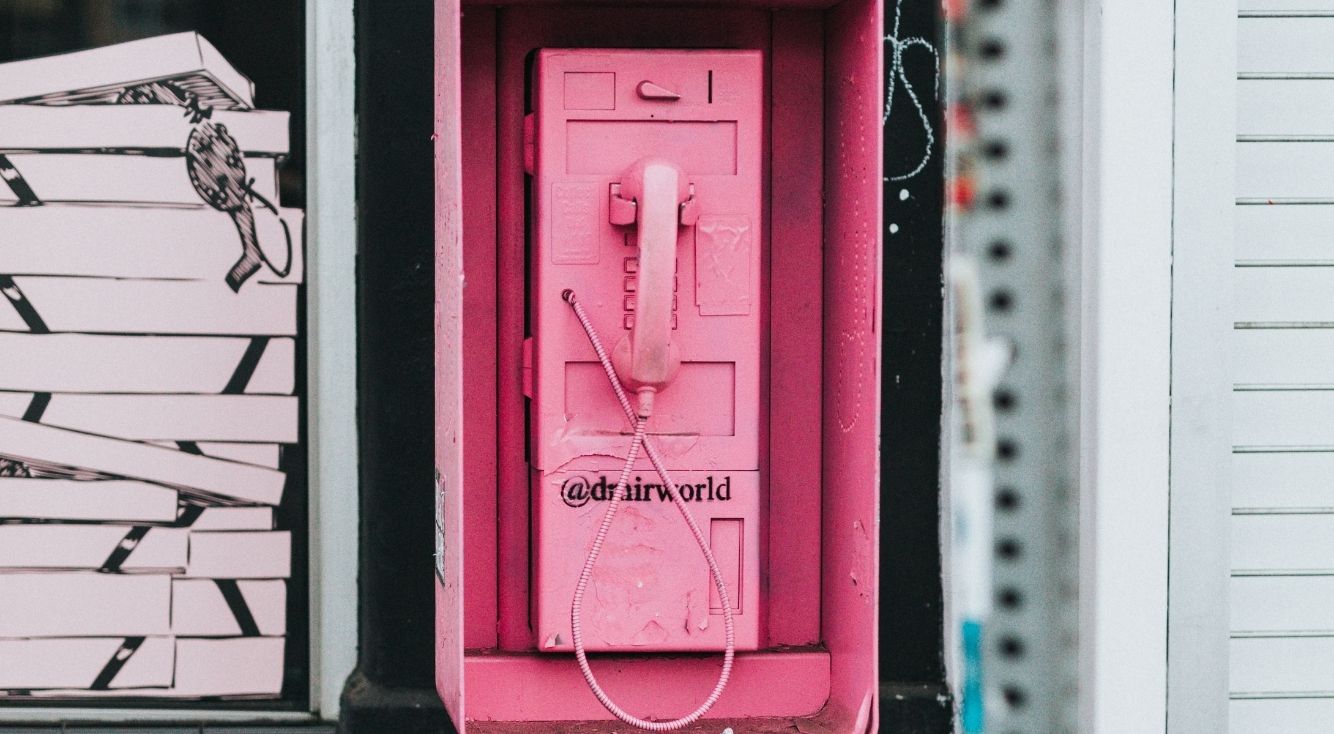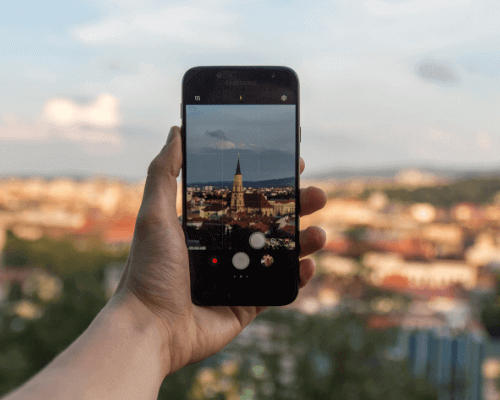スマホ関連
カレンダーの編集
1.予定を追加する
① Googleカレンダーのアプリを開きます。
② 画面の右下にある「+」をクリックし、画面が変わります。
③ 「予定」を選びクリックします。
④ 「予定の作成」画面が立ち上がります。「タイトルを追加」に予定のタイトルを入力し、開始日時と終了日時を設定します。
⑤ 設定内容を確認し、問題がなければ「保存」をクリックします。
2.予定を確認・編集する
① 確認・編集したい予定をタップします。
② 内容を編集したい場合は鉛筆マークのアイコンをタップします。
③ 編集画面になりますので、変更を加えて「完了」をタップします。
3.予定を削除する
① 削除したい予定をタップします。
② 右上のアイコンをタップして、「削除」を選びます。
③ 「予定を削除」をタップします。
4.表示形式を変える
① カレンダー表示を変更します。
5.カレンダーに祝日を表示させる
① 左側の他のカレンダーから「日本の祝日」にチェックマークをいれます。
以上が基本的な使い方ですが、スマホ版Googleカレンダーアプリには他にも便利な機能があります。例えば、ドラッグ&ドロップで予定を移動したり、Googleカレンダーのアカウント管理を行ったり、ゴールの設定をしたり、Googleカレンダーアプリからマップを確認したりすることができます。
次のURLを参照して下さい
Lineの音声が相手に聞こえない
1.ネットワークの信号が良好なWiFiに切り替える
通信環境が悪いと、音声が途切れたり、ノイズが入ったりすることがあります。WiFi環境が利用できる場合は、WiFiに切り替えてみてください。
2.マイクの許可設定を確認する
スマートフォンの設定で、Lineアプリからマイクの使用が許可されているか確認してみてください。
3.受話音量・ミュートを確認する
スマートフォンの音量設定や、通話中のミュート設定が原因で音声が聞こえないことがあります。
4.イヤホンの通話音の音量を上げる
イヤホンを使用している場合、イヤホンの音量設定が低いと音声が聞こえにくくなることがあります。
5.LINEアプリのバージョンを最新にする
古いバージョンのLINEアプリでは、一部の機能が正常に動作しないことがあります。最新バージョンにアップデートしてみてください。
6.通話機能テストで原因が自分なのか相手なのか確認する
LINEには、自分のオーディオ環境やカメラの動作をチェックできる「通話機能テスト」という機能があります。これを使えば、音声が聞こえづらい原因が自分側にあるのか、それとも相手側にあるのか、という点だけでも特定できるかもしれません。
次のURLを参照して下さい
iPhone12 の初期設定の仕方
1.iPhoneを起動します。あいさつ文が表示されるので、画面下部のバーを下から上へスワイプ(スライド)します。
2.iPhoneで使用する言語を設定します。例えば、「日本語」をタップします。
3.使用する国や地域を設定します。例えば、「日本」をタップします。
4.「手動で設定」をタップします。
① Wi-Fiネットワーク設定画面が表示されます。利用するWi-Fiネットワークを選択し、設定してください。
② Face IDまたはTouch IDを設定します。画面の案内に従って、Face IDまたはTouch IDを設定します。これらの機能を使えば、顔認証や指紋認証でデバイスのロック解除や支払いができます。
③ データを保護するために6桁のパスコードを設定します。Face ID、Touch ID、Apple Payなどの機能を使うには、パスコードが必要です。
④ データとアプリを復元または転送する方法を選択します。iCloudバックアップや、コンピュータで作成したバックアップを使うか、Androidデバイスからデータを移動できます。
⑤ Apple IDでサインインします1。Apple IDで使用しているメールアドレスまたは電話番号を入力し、パスワードを入力します。
⑥ 自動アップデートを有効にして、その他の機能を設定します。画面の案内に従って、iOSやiPadOSを自動的にアップデートできるように設定し、モバイルデータ通信サービス、電話番号、Apple Payなどのその他の機能を設定します。
次のURLを参照して下さい。
Androidカメラアプリの使い方
1.ホーム画面にあるカメラアプリをタップします。画面がカメラに切り替わります。
2.シャッターアイコンをタップすると、写真の撮影が完了します。
また、以下の機能もご利用いただけます1:
● オートフォーカス(AF):自動でピントを合わせて撮影できます。
● フラッシュのON/OFF切り替え:アイコンをタップしてフラッシュを炊くかどうかを選択します。
3.カメラの切り替え
スマートフォンのカメラは景色や人物を撮るアウトカメラと、主に自分を撮影するためのインカメラがあります。
4.シャッターボタンと設定ボタン
中央下部にあるのがシャッターボタンです。タップすると写真が取れます。撮った写真はフォトアプリなどで確認できます。左下には設定ボタンがあります。
次のURLを参照して下さい。
メールの削除の方法
一般的なAndroidメールアプリでのメールの削除方法
1.ホーム画面で[メール]アイコンをタップします。
2.「メール」が起動します。画面左側から[受信トレイ]をタップし、右側の受信メール一覧から不要なメールのチェックボックスにタップして、チェックを付けます。
3.画面右上の[削除]アイコンをタップします。
CoPiloyアプリの使い方
1.App StoreまたはGoogle Playで「Microsoft Copilot」を検索し、アプリをダウンロードします。
2.アプリを起動します。
3.必要に応じてアカウントにログインします。
4.「何でも聞いてください」と表示されるプロンプト領域に質問を入力します。
5.入力した質問に対する回答が表示されます。
また、以下の機能も利用できます。
① GPT-4の使用
画面中央に「GPT-4を使用する」というスライドボタンが表示されており、ここを「オン」状態にすると、高性能なGPT-4を利用することができます。
② 音声または画像での検索
音声または画像で検索すると、情報を見つける柔軟性がさらに高まります。
次のURLを参照して下さい。
パソコン関連
EXCELの基本操作
教本に従ってサポートしました。
WORDで表を作成したい
1.Wordを開き、新しいドキュメントを作成します。
2.「挿入」タブを選択し、「表」をクリックします。
3.「表の挿入」をクリックし、必要な列数と行数を選択します。
4.表が挿入されたら、各セルに必要な情報を入力します。
5.必要に応じて、セルの結合や分割を行います。これは「レイアウト」タブの「セルの結合」または「セルの分割」をクリックすることで行えます。
6.表の全体サイズや列幅を調整します。これは表の右下のハンドルをドラッグすることで行えます。
次のURLを参照して下さい。
A4サイズの文書をA5で印刷したい
1.Wordで作成したA4サイズの文書を開きます。
2.「ファイル」タブをクリックし、その後「印刷」を選択します。
3.「印刷」の設定画面が開きます1。ここで、「1ページ/枚」をクリックし、プルダウンメニューから「用紙サイズの指定」を選択します。
4.用紙サイズの一覧から「A5」を選択します。
次のURLを参照して下さい。